图4.3.47所示的模具分型面是采用裙边法设计的,下面说明其操作过程。
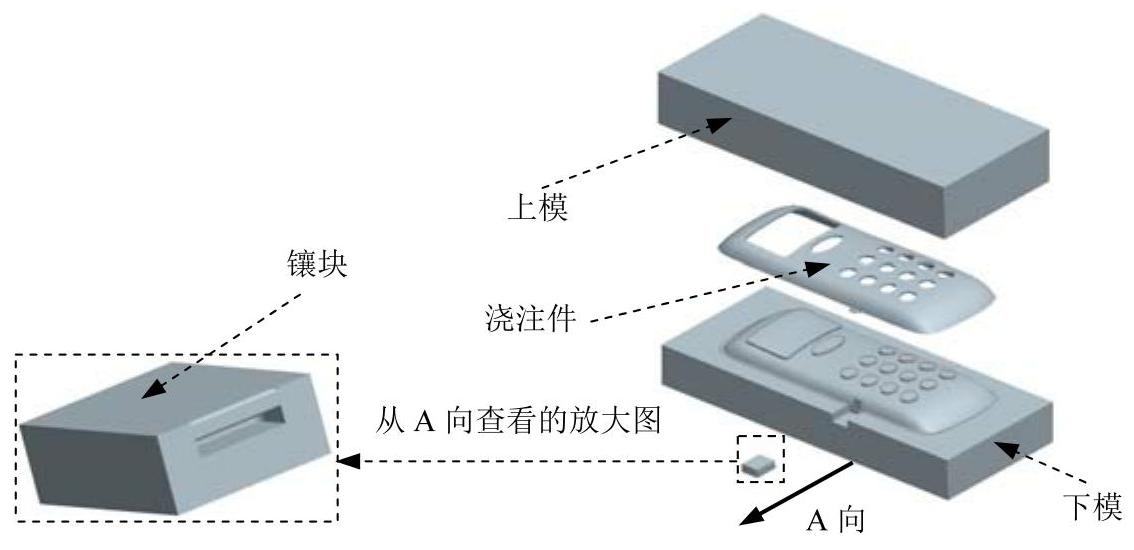
图4.3.47 手机外壳的分模
Stage1.打开模具模型
将工作目录设置至D:\creo3.3\work\ch04.03.08,打开文件phone_cover1_mold.asm。
Stage2.创建分型面
下面将创建图4.3.48所示的分型面,以分离模具的上模和下模。
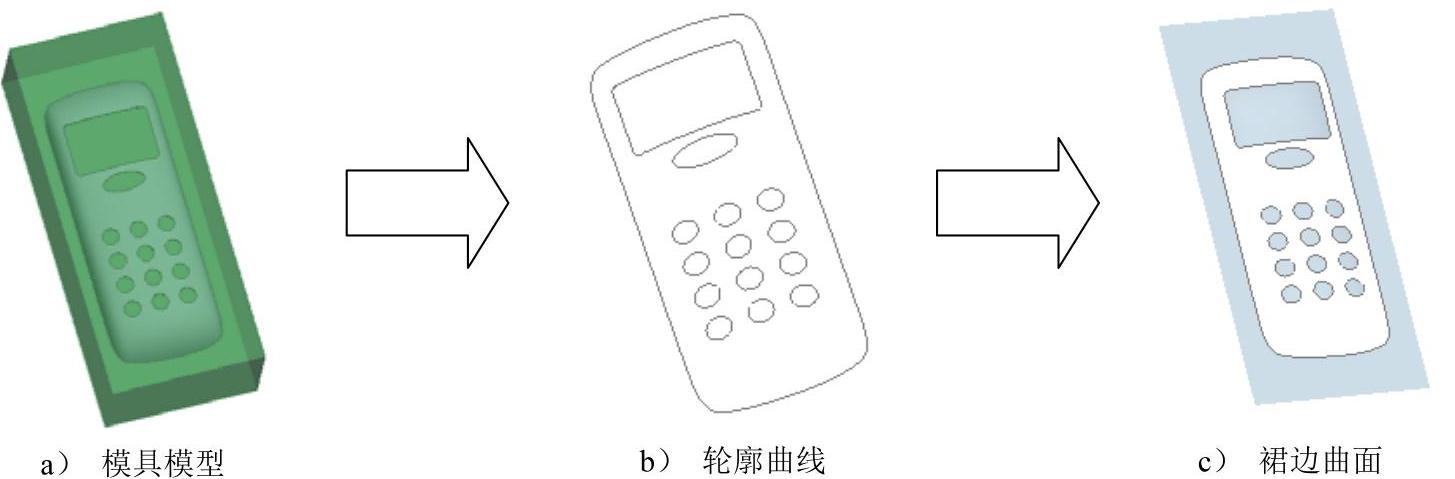
图4.3.48 用裙边法设计分型面
Step1.创建轮廓曲线。
(1)单击 功能选项卡中
功能选项卡中 区域的“轮廓曲线”按钮
区域的“轮廓曲线”按钮 ,系统弹出“轮廓曲线”对话框。
,系统弹出“轮廓曲线”对话框。
(2)在系统 的提示下,选取图4.3.49所示的坯料表面来定义光线方向,选择
的提示下,选取图4.3.49所示的坯料表面来定义光线方向,选择 命令,接受图4.3.49中的箭头方向为光线投影方向。
命令,接受图4.3.49中的箭头方向为光线投影方向。
(3)排除轮廓曲线中无用的环。
①选择 功能选项卡
功能选项卡 区域中的“模具显示”按钮
区域中的“模具显示”按钮 ,将参考零件和坯料遮蔽起来。
,将参考零件和坯料遮蔽起来。
②在图4.3.50所示的“轮廓曲线”对话框中双击 元素,系统弹出图4.3.51所示的“环选择”对话框,在列表中选取
元素,系统弹出图4.3.51所示的“环选择”对话框,在列表中选取 (此时图4.3.52所示的“环8”变亮),单击
(此时图4.3.52所示的“环8”变亮),单击 按钮,再单击
按钮,再单击 按钮。
按钮。
(4)单击“轮廓曲线”对话框中的 按钮,预览所创建的轮廓曲线,然后单击
按钮,预览所创建的轮廓曲线,然后单击 按钮完成操作。
按钮完成操作。
(5)选择 功能选项卡
功能选项卡 区域中的“模具显示”按钮
区域中的“模具显示”按钮 ,取消参考零件和坯料的遮蔽。
,取消参考零件和坯料的遮蔽。
Step2.采用裙边法创建主分型面。
(1)单击 功能选项卡
功能选项卡 区域中的“分型面”按钮
区域中的“分型面”按钮 ,系统弹出“分型面”操控板。
,系统弹出“分型面”操控板。
(2)在系统弹出的“分型面”操控板中的 区域单击
区域单击 按钮,在“属性”文本框中输入分型面名称ps,单击
按钮,在“属性”文本框中输入分型面名称ps,单击 按钮。
按钮。
(3)单击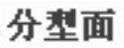 功能选项卡中
功能选项卡中 区域中的“裙边曲面”按钮
区域中的“裙边曲面”按钮 ,系统弹出“裙边曲面”对话框。
,系统弹出“裙边曲面”对话框。
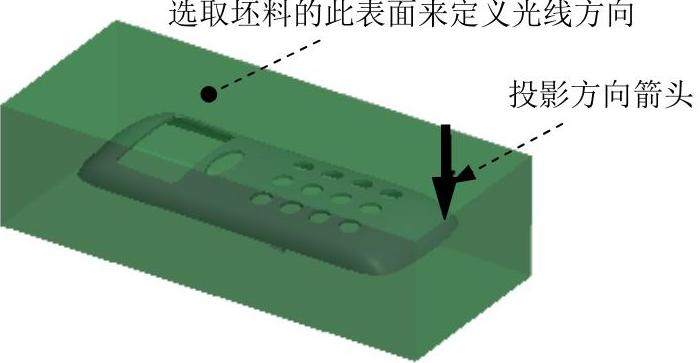
图4.3.49 选取平面

图4.3.50 “轮廓曲线”对话框
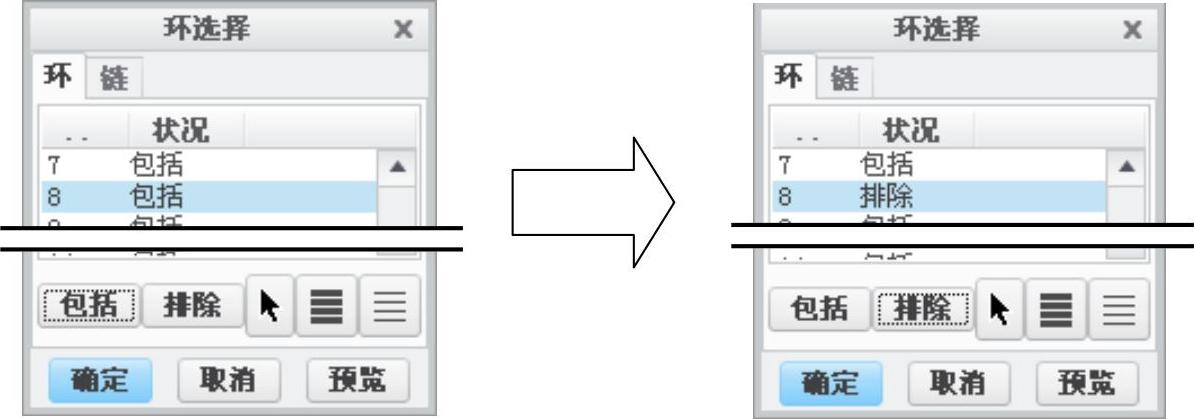
图4.3.51 “环选择”对话框
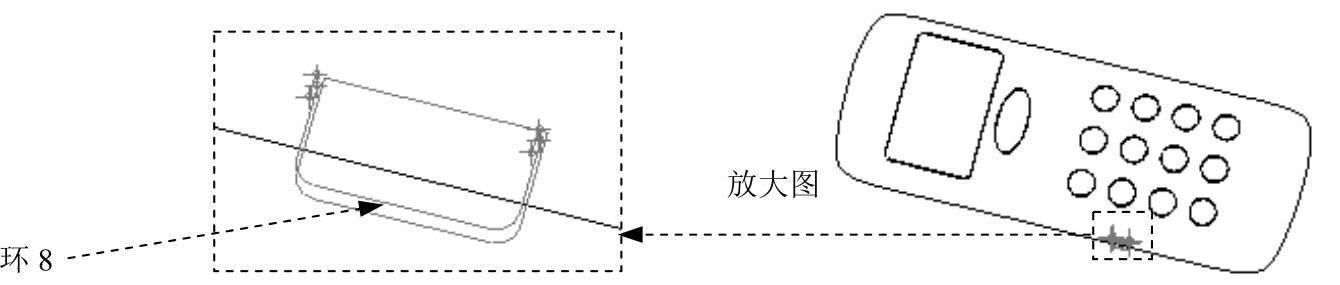
图4.3.52 排除环
(4)在系统 的提示下,选取图4.3.53所示的坯料表面来定义光线方向,选择
的提示下,选取图4.3.53所示的坯料表面来定义光线方向,选择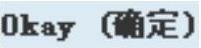 命令,接受图4.3.53中的箭头方向为光线投影方向。
命令,接受图4.3.53中的箭头方向为光线投影方向。
(5)在系统 的提示下,用列表选取的方法选取轮廓曲线(即列表中的
的提示下,用列表选取的方法选取轮廓曲线(即列表中的 项),然后选择
项),然后选择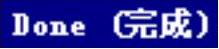 命令。
命令。
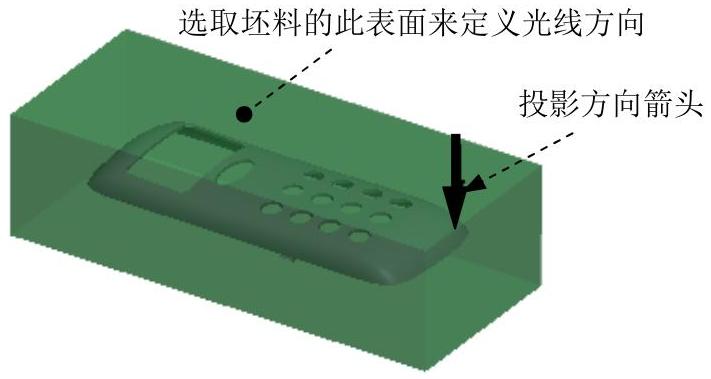
图4.3.53 选取平面
(6)单击“裙边曲面”对话框中的 按钮,完成分型面的创建。
按钮,完成分型面的创建。
(7)在“分型面”选项卡中单击“确定”按钮 ,完成分型面的创建。
,完成分型面的创建。
Stage3.创建镶块和上下模具的体积块
Step1.创建图4.3.54所示的镶块体积块。
(1)选择 功能选项卡
功能选项卡 区域中的
区域中的
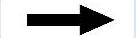
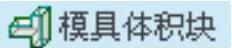 命令。
命令。
(2)在系统弹出的 功能选项卡
功能选项卡 区域单击
区域单击 按钮,在“属性”文本框中输入分型面名称insert,单击
按钮,在“属性”文本框中输入分型面名称insert,单击 按钮。
按钮。
(3)单击 功能选项卡
功能选项卡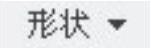 区域中的
区域中的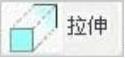 按钮,此时系统弹出“拉伸”操控板。
按钮,此时系统弹出“拉伸”操控板。
(4)定义草绘截面放置属性。右击,从弹出的菜单中选择 命令,在系统
命令,在系统 的提示下,选取图4.3.55所示的坯料表面为草绘平面,接受图4.3.55中默认的箭头方向为草绘视图方向,然后选取图4.3.55所示的坯料表面为参考平面,方向为
的提示下,选取图4.3.55所示的坯料表面为草绘平面,接受图4.3.55中默认的箭头方向为草绘视图方向,然后选取图4.3.55所示的坯料表面为参考平面,方向为 。
。

图4.3.54 镶块体积块(www.daowen.com)
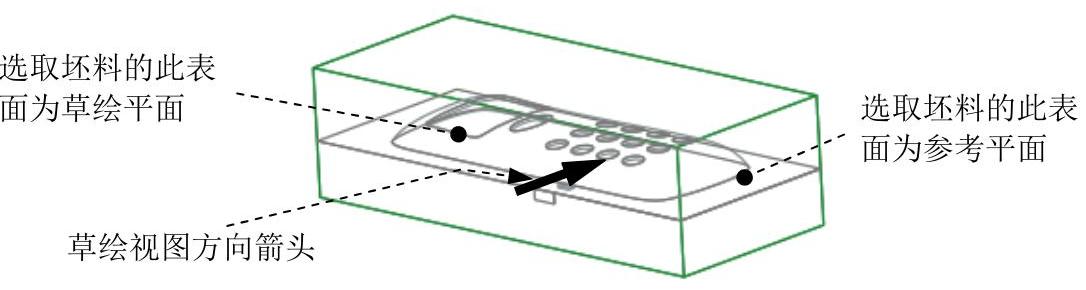
图4.3.55 定义草绘平面
(5)进入草绘环境后,选取图4.3.56所示的边线为草绘参考,绘制图4.3.56所示的矩形截面草图。完成特征截面的绘制后,单击“确定”按钮 。
。
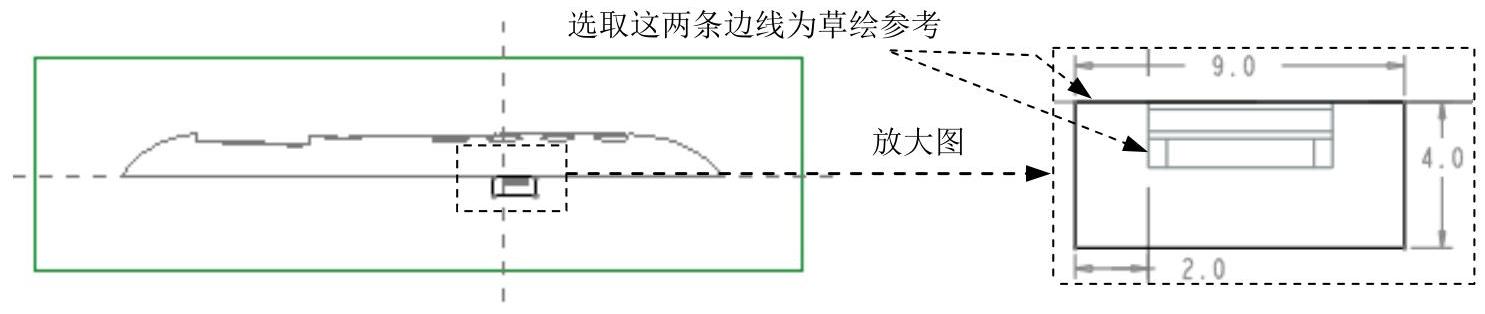
图4.3.56 截面草图
(6)设置深度选项。在操控板中选取深度类型 ,然后将模型调整到图4.3.57所示的方位,用列表选取的方法选取图4.3.57所示的参考模型的表面为拉伸终止面,该终止面即图4.3.58所示列表中的
,然后将模型调整到图4.3.57所示的方位,用列表选取的方法选取图4.3.57所示的参考模型的表面为拉伸终止面,该终止面即图4.3.58所示列表中的 选项。
选项。
(7)在“拉伸”操控板中单击 按钮,完成特征的创建。
按钮,完成特征的创建。
(8)选择 功能选项卡
功能选项卡 区域中的
区域中的 下拉列表中的
下拉列表中的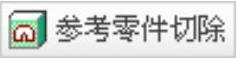 命令。
命令。
(9)在 选项卡中单击“确定”按钮
选项卡中单击“确定”按钮 ,完成镶块体积块的创建。
,完成镶块体积块的创建。
Step2.创建主体积块。图4.3.59所示的体积块是从坯料中减去镶块体积块后的剩余部分,这部分体积块称为主体积块,后面将用主分型面将该主体积块分割成上、下两个模具体积块。下面说明该主体积块的创建过程。
(1)选择 功能选项卡
功能选项卡 区域中的
区域中的
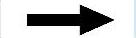
 命令。
命令。
(2)在系统弹出的 菜单中,依次选择
菜单中,依次选择 、
、 和
和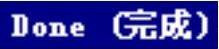 命令,此时系统弹出“分割”对话框。
命令,此时系统弹出“分割”对话框。
(3)在系统 的提示下,选取图4.3.60所示的镶块分型面(即镶块体积块),并单击“选择”对话框中的
的提示下,选取图4.3.60所示的镶块分型面(即镶块体积块),并单击“选择”对话框中的 按钮。系统弹出图4.3.61所示的
按钮。系统弹出图4.3.61所示的 菜单,将光标移至该菜单中的
菜单,将光标移至该菜单中的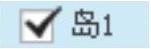 复选框上,可观察到镶块以外的体积块加亮,所以在这里选中
复选框上,可观察到镶块以外的体积块加亮,所以在这里选中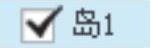 复选框,然后选择
复选框,然后选择 命令。
命令。
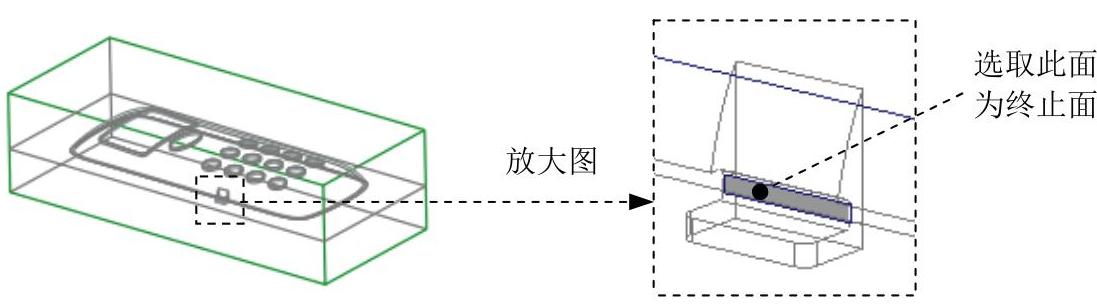
图4.3.57 选取终止面
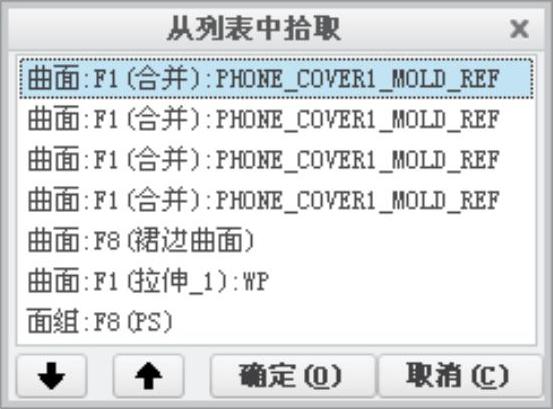
图4.3.58 “从列表中拾取”对话框
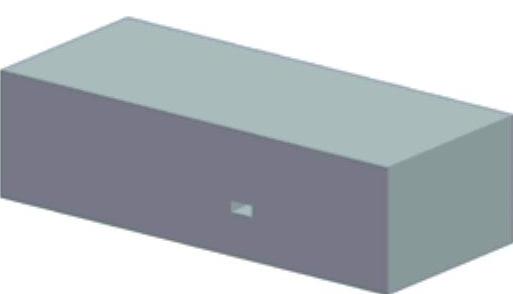
图4.3.59 创建体积块
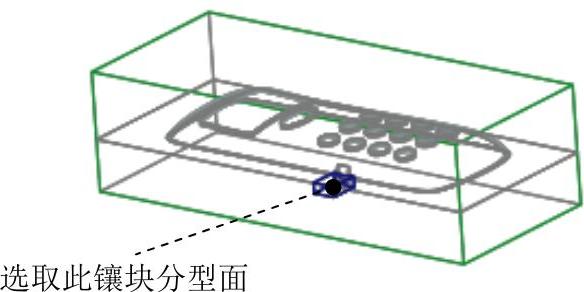
图4.3.60 选取分型面
(4)在“分割”对话框中单击 按钮。
按钮。
(5)系统弹出图4.3.62所示的“属性”对话框,输入主体积块名称body,单击 按钮。
按钮。
Step3.用主分型面将主体积块分割成上、下两个体积块。
(1)选择 功能选项卡
功能选项卡 区域中的按钮
区域中的按钮
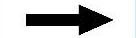
 命令。
命令。
(2)在系统弹出的 菜单中,依次选择
菜单中,依次选择
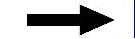

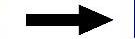
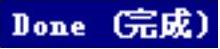 命令。此时系统弹出“分割”对话框和“搜索工具”对话框。
命令。此时系统弹出“分割”对话框和“搜索工具”对话框。
(3)在弹出的“搜索工具”对话框中,选取列表中的 体积块,然后单击
体积块,然后单击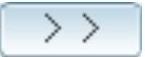 按钮,将其加入到
按钮,将其加入到 列表中,再单击
列表中,再单击 按钮。
按钮。
(4)在系统 的提示下,用列表选取的方法选取图4.3.63所示的分型面
的提示下,用列表选取的方法选取图4.3.63所示的分型面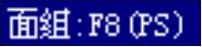 ,并单击“选择”对话框中的
,并单击“选择”对话框中的 按钮,再单击“分割”对话框中的
按钮,再单击“分割”对话框中的 按钮。
按钮。
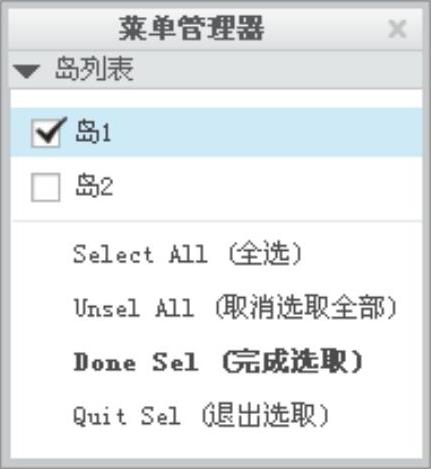
图4.3.61 “岛列表”菜单
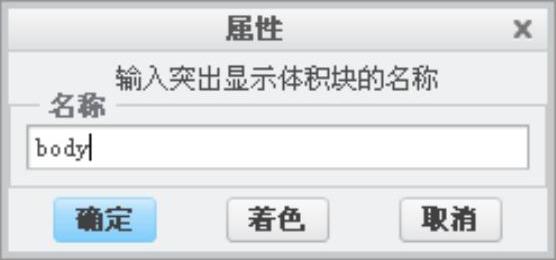
图4.3.62 “属性”对话框
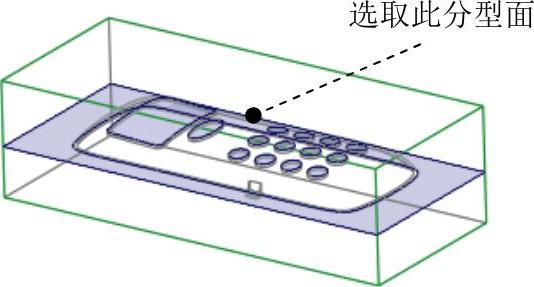
图4.3.63 选取分型面
(5)系统弹出“属性”对话框,同时坯料中分型面下侧的部分变亮,如图4.3.64所示,输入体积块名称lower_mold,单击 按钮。
按钮。
(6)系统再次弹出“属性”对话框,同时坯料中分型面上侧的部分变亮,如图4.3.65所示,输入体积块名称upper_mold,单击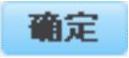 按钮。
按钮。

图4.3.64 着色后的下侧部分

图4.3.65 着色后的上侧部分
Stage4.抽取模具元件及生成浇注件
将浇注件命名为MOLDING。
免责声明:以上内容源自网络,版权归原作者所有,如有侵犯您的原创版权请告知,我们将尽快删除相关内容。






